Conservoir La Peinture De Son Avion Xplane 11
Bonjour,
Cela fait presque deux ans que j'ai investi dans Substance Painter (S.P.) dans l'optique de r�aliser de meilleures textures pour mes d�veloppements, car les textures ce n'�tait pas mon fort voire m�me la partie que j�ex�crais dans les d�veloppements
.
Mes premiers essais m'ont permis de me familiariser avec l'outil puis j'ai quand m�me r�ussi � faire quelques choses de pas trop mal sur le HN-700.
J'avais publier des images de cet avion sur PV (http://www.pilote-virtuel.com/viewtopic … 7&p=29) mais le site d'OzX a �t� ferm� et le post a perdu ses images.
Comme j'avais aussi publi� sur FSDeveloper (https://www.fsdeveloper.com/forum/threa … v4.441773/), je pourrais remettre le post sur PV d'�querre mais voici ce que cela donnait:
Vue avec les Ambient Occlusion (A.O.)
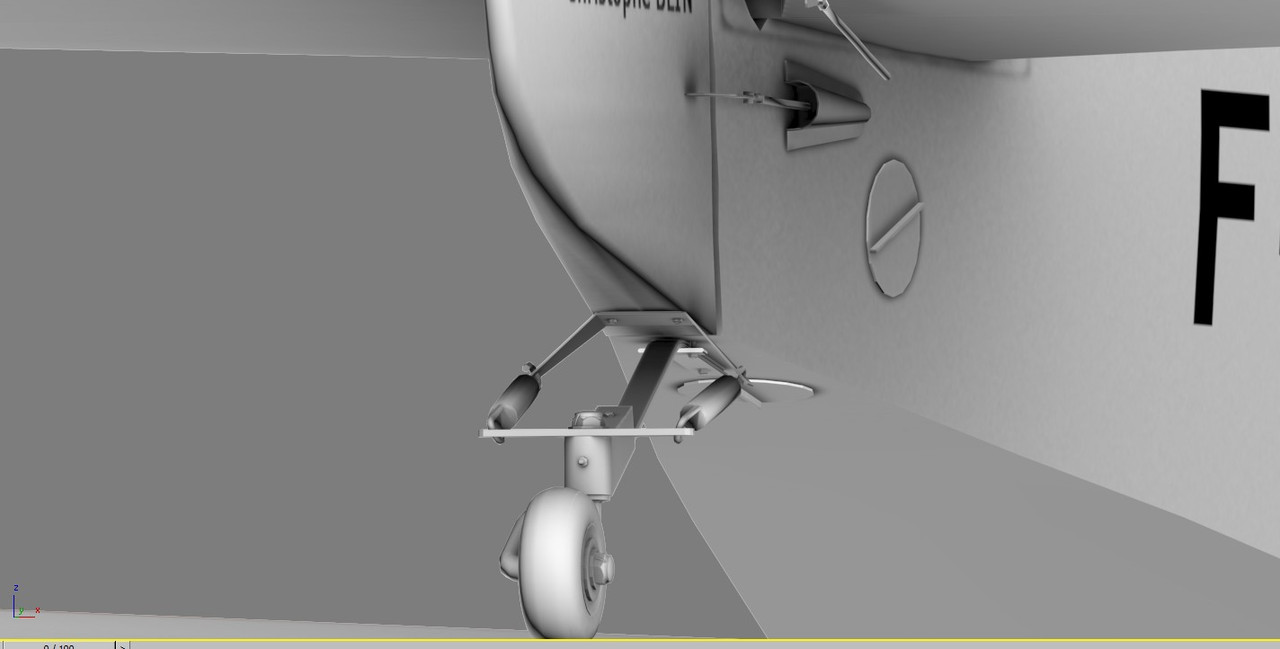
Vue avec les textures travaill�es par S.P.

Vue avec les Ambient Occlusion (A.O.)

Vue avec les textures travaill�es par S.P.

Et l'int�rieur avec les textures travaill�es:

===================================== Version du 22 Novembre 2019 ===========================================
C�t� Lockheed Martin, le support du PBR est apparu seulement depuis les versions P3D v4.4. Sur Laminar Research et X-Plane, ce support du PBR a �t� r�alis� bien avant P3D v4.4 mais une chose est s�re la gestion ou plut�t l'impl�mentation du PBR n'est pas la m�me dans les deux simulateurs. Chaque �diteur a adapt� � son moteur de rendu cette technologie. Rien ne dit que sur P3D v5.x l'implentation actuelle sera conserv�e, elle changera peut-�tre ...
N�anmoins, j'ai utilis� l'impl�mentation du PBR de Prepar3D v4.5 pour r�aliser mes premiers essais.
Ce que je voulais via ce post, ce n'est pas de jouer au "Professeur Tournesol" ni d'exposer mon "ego sur-dimensionn�" mais d'essayer tout simplement d'expliquer les bases, de d�crire ma r�flexion (d�j� pour m'aider � y voir plus clair car je fonctionne comme cela: en tentant d'expliquer je perfectionne ma compr�hension d'un probl�me) et partager ces informations. J'ai trouver plusieurs posts sur les forums de langue anglaise mais ils sont assez laconiques au niveau des explications et se bornent le plus souvent � soit donner des "presets" pour S.P. soit donner quelques bribes sans plus.
Voil� pourquoi ce premier post risque d'�voluer en fonction des remarques apport�es pour corriger ou am�liorer certaines explications. Je n'ai pas la science infuse et certaines parties seront/devront �tre reformul�es pour que le plus grand nombre puisse comprendre cette nouvelle fa�on de "peindre" nos avions.
En t�te de post je mettrais la date de r�vision pour que ceux qui suivent, puissent s'y retrouver plus facilement.
Pour les documents de r�f�rence:
A) Pour Prepar3D, voici le lien � garder sous le coude: http://www.prepar3d.com/SDKv4/LearningCenter.php
Les onglets qui nous int�ressent particuli�rement sont Texturing Aircraft Models, Modeling Materials et PBR Materials
B) Pour X-Plane, le lien rappel� par Squirrel dans la discussion plus loin: https://developer.x-plane.com/article/x … rial-model
============================= Qu'est-ce que les textures PBR ? =================================
Litt�ralement, cela correspond a "Physical Based Rendering" soit un rendu orient� sur la physique du rendu.
Une texture PBR est un ensemble de plusieurs textures repr�sentant les informations n�cessaires au mode de rendu dit PBR.
Jusqu'� pr�sent sur les moteur de Microsoft Flight Simulator, on utilisait:
- une texture de diffuse (� laquelle on pouvait adjoindre par multiplication une Ambient Occlusion (dit A.O.) pour figurer les ombres ... de mani�re statique �videmment),
- une texture de sp�culaire,
- et �ventuellement une texture de normale de surface
Avec le mode PBR, on utilisera en tr�s simplifi�:
- une texture d'albedo (� peu de chose pr�s la m�me chose que diffuse),
- une texture d'aspect m�tallique,
- et une de rugosit�.
De prime abord, c'est effectivement l'albedo qui va remplacer la diffuse. A la seule diff�rence que cette albedo ne doit pas avoir d'infos de lumi�re comme les ombres et les hautes lumi�res. Elle ne devra garder que les info de couleurs!
Le sp�culaire par contre est maintenant "r�serv�" aux m�taux.
C'est � l'occasion de la lecture du post sur le A-26, qu'une discussion de Gman5250 sur SOH m'a donn� une piste de recherche pour arriver � disposer d'un workflow(ensemble de manipulations de A � Z menant � un r�sultat donn�) sur Prepar3D.
Voil� ce qu'il �crivait:
Une chose �tonnante est la fa�on dont les "anciens" repaints pourront se traduire sous P3Dv4.5 PBR. A l'exception du camouflage SEA sp�cifique au mod�le "Kay" [note: il s'agit du mod�le camouflage du A-26 r�alis� par Gman], toutes ces repaints ont �t� cr��s par moi en 2012. Ils se sont facilement traduits en textures PBR pour P3D V4.5 en ne n�cessitant que la suppression des canaux alpha d'origine et en les rempla�ant par les textures/canaux m�talliques requis par la techno. PBR.
Les personnes qui r�alisent des repaints doivent prendre note que tous leurs anciens travaux pourront �tre et vont se traduire par des kit de textures compatible avec les PBR de P3D v4.5.
Pour mes conversions, j'ai utilis� mes kits de textures datant de 2012, qui comprenaient les couches/[i]layers "de salissures" qui s'adaptaient facilement comme textures "m�talliques", rempla�ant ainsi les anciennes couches alphas.
C'est simple et logique une fois que la structure du canal R.V.B. est comprise. En fait, le flux de travail est plus logique et intuitif que les anciennes m�thodes que nous utilisions depuis des ann�es[/i].
Traduit brutalement et sans explications, cela reste assez confus et ne permet pas de comprendre. Je vais m�efforcer dans ce post, d'expliquer et de tenter de cr�er une texture PBR sur ces bases.
Rappels graphiques: Dans un programme graphique (PhotoShop, The Gimp, Affinity Photo, etc) le document de travail est g�n�ralement constitu� de plusieurs layers (d�sol� de l�anglicisme mais c'est le terme anglais pour d�signer les couches graphiques dans PhotoShop ou The Gimp, dans la suite j'utiliserais ouche ou layer ind�pendamment du contexte). Ensuite la ou les textures qui sont export�es de ce document de travail sont constitu�s de plusieurs calques empil�s chaque calque repr�sentant une information: la couleur (ou diffuse par extrapolation), la couche A.O. pour les ombres, les salissures, etc
Chaque layer est constitu� de 3 canaux dits Rouge + Vert + Bleu pour le Rouge, le Vert et le Bleu auxquels se rajoute un quatri�me canal dit Alpha qui sous FSX/FS9 g�re la r�flexion/transparence.
Ces 4 composantes se retrouvent int�gralement dans les textures utilis�es sous FSX.
Dans la litt�rature, vous trouverez aussi l'appellation R + G + B pour Red - Green - Blue , c'est simplement la notation Anglo-saxonne du RVB "oeuf corse"
En essayant de vulgariser cela, un kit de texture pour FSX ou P3D, pour un objet donn�, contient le plus souvent 3 textures (que l'on peut d�composer en R+V+B et Alpha):
- une texture diffuse nomm� par convention texture_T.dds
- qui peut contenir un calque pour les A.O. �ventuellement (layer de couleur + layer A.O. avec op�ration Multiply pour composer les 3 canaux R+V+B)
- un autre layer sp�cial pour g�rer les r�flexions de la lumi�re (qui sera stock� dans le canal Alpha de cette texture => R+V+B et Alpha)
- une texture sp�culaire soit le fichier texture_SPEC.dds
- qui peut aussi avoir son calque Alpha pour affiner le traitement de la lumi�re
- une texture normale de surface soit le fichier texture_BUMP.dds
Quelques explications sur les deux canaux Alpha dont je viens de parler:
- l'aspect "metalness" est normalement actionn� par le canal alpha de la texture diffuse.
- le "lustre" est g�r� par la texture sp�culaire, et sa transparence par son alpha.
PS: Il en existe d'autres comme les textures �missives pour simuler la lumi�re dans un cockpit mais cela complique l'explication sans apporter d'infos pour notre expos�. D'apr�s ce que j'ai pu voir les �misses existent toujours dans le SDK de P3D.
En r�sum�, on a dans le document de travail, plusieurs couches diff�rentes permettant de travailler sur un aspect sans intervenir maladroitement sur une autre couche (couleur, A.O., salissures, rivets, lignes de structures, immatriculations, noseart, etc).
Pour les besoins de nos simulateurs, on exporte par la suite plusieurs couches choisies en leur affectant des op�rations sp�cifiques via le programme pour constituer une texture. Par exemple pour mixer la couleur les les A.O on utilise l'op�ration Multiply qui permet de g�n�rer une diffuse g�rant les ombres (statiques).
A cela on peut aussi rajouter dans l'export de cette texture un canal Alpha qui va g�n�rer les "r�flexions" (dans la r�alit� ce n'est pas si simple que cela mais ici, j'essaie de vulgariser donc ...) de la lumi�re pour le moteur du simulateur.
Ce rappel graphique �tant fait, revenons au comparatif entre textures "old-fashion" et textures PBR.
Si on prend un avion standard on trouve par exemple dans le C172 pour le fuselage:
- C172_T.dds (avec son ensemble R+V+B et Alpha)
- c172_t_spec.dds (idem)
- c172_t_bump.dds (idem)
Pour le F-16 de base de P3D v4.5 qui est trait� PBR, on aura:
- F-16C_4_C_albedo.dds ((avec son ensemble R+V+B et Alpha)
- F-16C_4_BUMP.dds (idem)
- F-16C_4_C_metalic.dds (idem)
Ce que dit le SDK de P3D concernant le PBR se r�sume aux principes suivants :
- la texture Albedo : c'est fondamentalement votre ancienne texture diffuse mais il n'y a plus de canal alpha pour piloter la "m�tallisation" du mod�le.
- la texture Metallic : c'est la "texture principale" de votre mod�le, et vous devez jouer les canaux pour obtenir des effets de m�tal et de brillance.
- canal ROUGE : il conduit votre aspect m�tal. Peignez-le en noir, pas de m�tal, peignez-le en blanc, effet m�tal maximum. Le gris (51,51,51) est une valeur passe-partout.
- canal VERT : c'est votre occlusion ambiante, vous pouvez l'obtenir � partir de votre modeleur et l'appliquer sur le canal. Comme avant, noir : pas d'occlusion, blanc : occlusion max.
- canal BLEU : participe � la r�flection de la texture en mode ON ou OFF, dans le doute peingnez-le en noir.
- cana ALPHA : c'est lui qui g�re votre "glossiness"/lustre. Comme avant, blanc : super brillant, et noir pas de brillant.
- la texture Normal : vous pouvez utiliser votre ancien "bump" sans probl�me, renommez-le simplement.
Ainsi, les anciens param�tres des textures diffuses et sp�culaires des anciens canaux Alpha sont fusionn�s dans la texture "metallic".
Maintenant, comment r�soudre le casse-t�te du peintre sous Prepar3D ? Vous pouvez aborder votre travail de deux fa�ons :
- La premi�re est d'utiliser un programme sp�cifique (comme Substance Painter, Quixel, etc.)
- La seconde est de jouer avec les canaux R V B et Alpha � partir de vos anciens paintkit.
Abordons la seconde solution car elle concerne le plus grand nombre: elle n'a pas besoin de logiciels compl�mentaires par rapport � votre ancienne panoplie.
Je traiterais de la premi�re en dernier pour ceux qui veulent investir.
================================= Pour Prepar3D v4.x ======================================
Si je reprends les �crits de Gman5250, et si j'interpr�te bien (intervenez si vous n'�tes pas d'accord), il faudrait donc grosso/modo :
- � partir de la texture diffuse standard ou plut�t des couches/layers du fichier PhotoShop/Gimp,
- d�composer les canaux R + V + B et Alpha
- en supprimant le canal Alpha, regrouper R + V + B en une texture albedo en prenant garde de ne pas prendre la couche/layer A.O. pour ne prendre QUE la couleur de base,
- r�cup�rer le calque/layer "salissures" du fichier PhotoShop/Gimp pour constituer la texture metallic (il faudra quand m�me la retravailler ... ce n'est qu'une base de travail).
... et moyennant plusieurs/beaucoup d'essais, arriver � un r�sultat plus ou moins probant
Pour les essais, il faudrait donc utiliser un avion avec son paintkit de mani�re � pouvoir disposer des diff�rents couches, avion assez simple pour pouvoir le recompiler via MCX en jouant sur les textures ext�rieures dans un premier temps.
Apr�s quelques recherches, mon choix s'est finalement port� sur ce fameux A-26 de Milton qui dispose d'un paintkit avanc� avec des fichiers *.psd multi-couches (couleur, rivets, salissures, etc), bref l'id�al pour comparer mes r�sultats et ceux de Gman5250. Je n'arriverais sans doute pas � �galer son rendu mais si j'arrive � avoir un semblant, ce sera le but que je voulais atteindre car on pourra en tirer un "workflow" .
Ceci ne constitue que quelques hypoth�ses de d�part, il faut maintenant voir par l'exemple comment ces hypoth�ses de comportent par rapport a la r�alit� des tests, et comme le dis justement Squirrel tout n'est pas aussi simple sur un avion, il y a beaucoup de de mat�riaux diff�rents qui vont r�agir diff�remment.
Je rappelle que les �crits de Gman se rapportent aux repaints ext�rieurs qu'il avait r�alis�s en 2012 et qu'ils n'englobent pas les VC donc en fonction des situations il faudra moduler et sans doute que la solution PBR n'est s�rement pas une solution globale qui pourra s'appliquer a la totalit� de l'avion ou d'un hangar mais simplement au cas par cas!
================================= Pour X-Plane 11.x ======================================
L'impl�mentation du PBR est diff�rente, c'est un choix technique de l'Editeur dict� par les contraintes/avantages du moteur de rendu. Alors que Prepar3D se base sur DirectX, X-Plane lui utilise OpenGL [s].
Pour X-plane, j'ai trouv� une premi�re impl�mentation du PBR d�velopp� par Javier Rollon, et qui n'a besoin que de 2 textures :
- la texture principale compos�e des 3 canaux R V B sans canal ALPHA de la Basecolor,
- la texture Normal contient
- dans les canaux R V les canaux correspondants de la texture Normal OpenGL (le R dans le R et le V dans le V),
- dans le canal B on y met la texture Metallness (uniquement le canal Gray PAS le canal Alpha !!!).
- le canal ALPHA est rempli avec la texture Glossiness (uniquement le canal Gray PAS le canal Alpha !!!).
Sur les conseils de Khamsin, j'en ai une autre � vous proposer qui ne me semble utilisable qu'avec Substance Painter mais qui est aussi plus "compl�te" dans la mesure o� elle utilise 3 textures:
- la texture albedeo compos�e des 3 canaux R V B de la Basecolor, auxquels on rajoute un canal alpha bas� sur la map Opacity
- la texture Normal contient
- dans les canaux R V les canaux correspondants de la texture Normal OpenGL (le R dans le R et le V dans le V),
- dans le canal B on y met la texture f0 (uniquement le canal Gray PAS le canal Alpha !!!).
- le canal ALPHA est rempli avec la texture Glossiness (uniquement le canal Gray PAS le canal Alpha !!!).
- la texture Emissive qui contient les 3 canaux R V B de la map Emissive.
================================= Pour MSFS ======================================
Encore un simulateur qui modifie son interpr�tation du PBR, h� oui ... l'impl�mentation du PBR est encore diff�rente, mais il se base toujours sur DirectX.
Pour MSFS il faut renseigner 3 slots dans les divers logiciels qui permettent d'exporter un objet et ses textures vers un GlTF:
- la texture principale ou Albedo qui est l'ancienne texture Diffuse utilis�e dans le temps
- la texture nomm�e *_COMP qui est compos�e des 3 canaux, lesquels contiennent des textures en niveaux de GRIS (important)
- le canal Red ou R qui va contenir la texture AO issue d'un baking
- le canal Green ou G qui va recevoir la texture Roughness
- le canal Blue ou B qui va contenir la texture Metallic
- la texture Normal contient la texture Normale au sens DirectX
Pour le d�tail je vous met un lien vers un post o� j'ai d�taill� ces explications: http://www.pilote-virtuel.com/viewtopic … 8#p1047138
Pour la cr�ation de la texture *_COMP, il est possible d'utiliser le programme Materialize (lien plus haut) ou sinon on cr�e soi-m�me ces textures en niveaux de gris puis on cr�e une image RGB dans laquelle on va mettre ces 3 images dans les bons canaux et exporter la texture. Cela se fait sous The Gimp ou PhotoShop mais il y a un moyen encore plus simple: ImageMagick.
ImageMagik est un outil du monde Linux port� et fonctionnant sous Windows. Il est disponible en version portable (pas d'installation) ici:
- version 64 bits: https://download.imagemagick.org/ImageM … RI-x64.zip
- version 32 bits: https://download.imagemagick.org/ImageM … RI-x86.zip
Ce logiciel s'utilise dans une fenn�tre MS-DOS en ligne de commande:
- vous avez trois textures Comp-0.png (pour la texture AO), Comp-1.png (pour la Roughtness) et Comp-2.png (pour la Metallic)
- dans une fen�tre DOS pointant o� vous avez d�zipp� ImageMagick, vous tapez :
magick Comp-0.png Comp-1.png Comp-2.png - channel RGB - combine Result_comp.png
=> Result_comp.png sera la texture *_comp que vous allez pouvoir utiliser dans le slot appropri�
- vous avez une texture TwinWasp_comp.png et vous voulez voir les trois composantes
- dans une fen�tre DOS, vous tapez:
magick TwinWasp_comp.png - channel RGB - separate Composante.png
=> vous allez obtenir Composante-0.png (la AO); Composante-1.png (la Roughtness) ; Composante-2.png (la Metallic).
Derni�re modification par Lagaffe (19-06-2020 16:02:08)
Conservoir La Peinture De Son Avion Xplane 11
Source: http://www.pilote-virtuel.com/viewtopic.php?id=92181
Posted by: nakamuraouretterstat.blogspot.com

0 Response to "Conservoir La Peinture De Son Avion Xplane 11"
Post a Comment